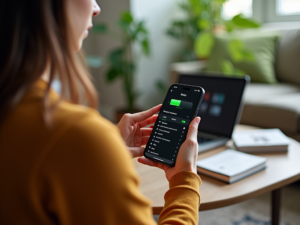Перенос данных с одного айфона на другой может показаться сложной задачей, но на самом деле это достаточно просто, если следовать определённым шагам. В этой статье мы подробно рассмотрим, как перенести данные с айфона на айфон, не удаляя при этом важную информацию.
Использование iCloud для переноса данных
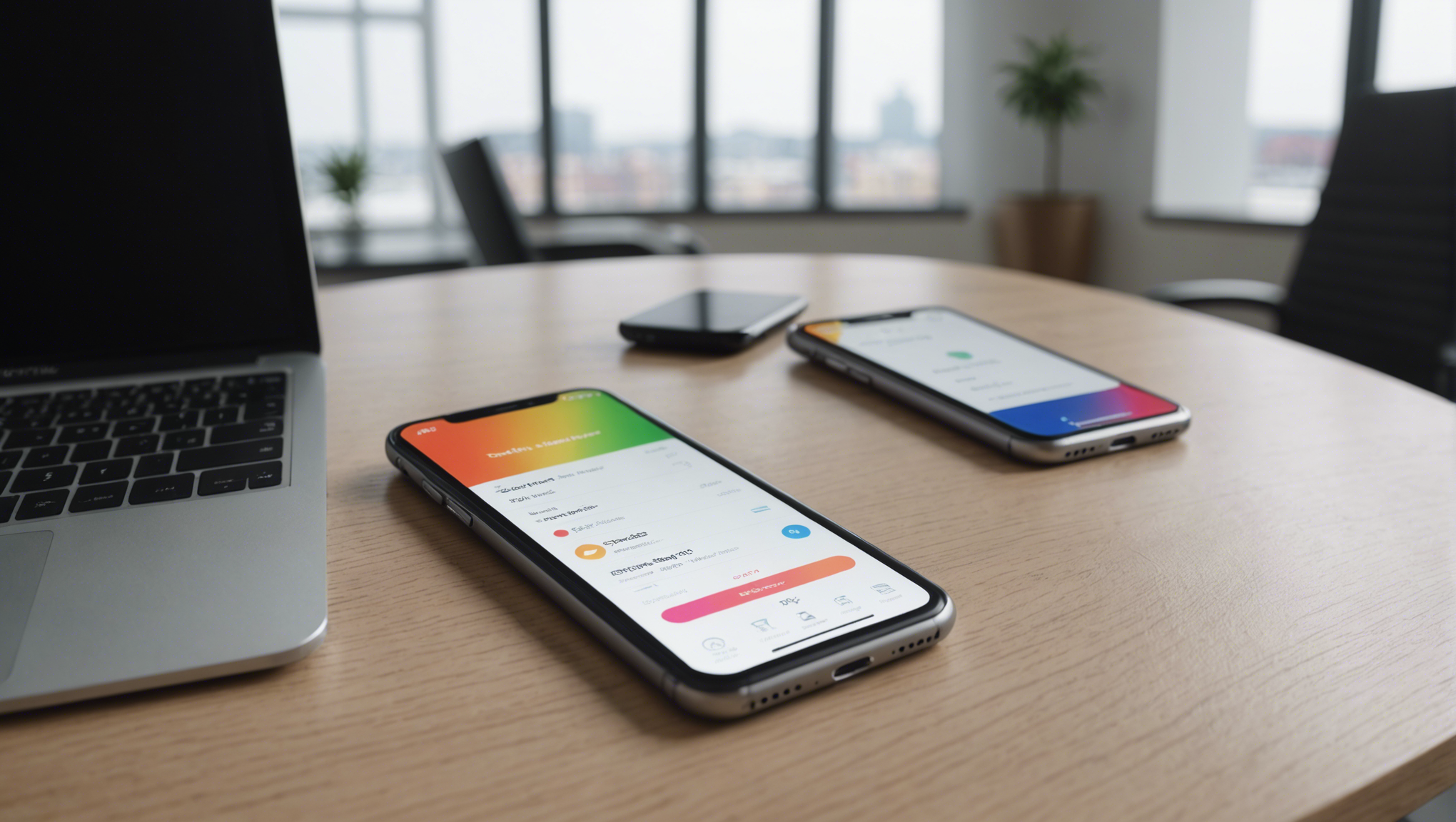
Одним из самых популярных способов переноса данных с айфона на айфон является использование iCloud. Этот метод позволяет перенести все ваши данные, включая контакты, фотографии, приложения и настройки, без необходимости делать это вручную.
- Соедините старый айфон с Wi-Fi сетью.
- Зайдите в «Настройки» и выберите «iCloud».
- Выберите «Резервное копирование» и нажмите «Создать резервную копию».
- Подождите, пока резервное копирование будет завершено.
- Включите новый айфон и следуйте инструкциям на экране до появления «Программы и данные».
- Выберите «Восстановить из копии iCloud» и введите свой Apple ID и пароль.
- Выберите последнюю резервную копию и дождитесь завершения процесса восстановления.
Перенос данных с помощью функции Быстрое начало
Ещё один удобный способ переноса данных с айфона на айфон — использование функции «Быстрое начало». Эта функция работает через Bluetooth и позволяет быстро и легко перенести все данные.
- Поставьте оба айфона рядом и включите их.
- На новом айфоне появится экран настройки, предлагающий использовать ваш Apple ID для настройки нового устройства.
- На старом айфоне нажмите «Продолжить».
- Дождитесь завершения анимации на новом айфоне и следуйте инструкциям на экране.
- Выбирайте «Передать с iPhone», чтобы мгновенно перенести все данные с одного айфона на другой.
Использование iTunes для переноса данных
Если вы предпочитаете использовать компьютер для переноса данных, iTunes также предоставляет возможность сделать это. Этот метод удобен, если у вас нет доступа к стабильному интернет соединению.
- Подключите старый айфон к компьютеру и откройте iTunes.
- Создайте резервную копию, щёлкнув по кнопке «Создать резервную копию сейчас».
- После завершения процесса отключите старый айфон и подключите новый.
- Включите новый айфон, следуйте инструкциям до появления опции восстановления из iTunes.
- Выберите «Восстановить из резервной копии iTunes» и выберите последнюю созданную копию.
- Дождитесь завершения восстановления данных на новом айфоне.
Очистка данных после переноса
После успешного переноса данных необходимо убедиться, что все данные были успешно скопированы и на новом устройстве. Старый айфон можно очистить для перепродажи или передачи другому пользователю.
- Выйдите из вашего Apple ID на старом айфоне (Настройки -> iCloud -> Выйти).
- Зайдите в «Настройки», выберите «Основные» и нажмите «Сброс».
- Выберите «Стереть контент и настройки» и введите пароль, если будет необходимо.
- Подтвердите удаление данных, и ваш айфон будет очищен до заводских настроек.
Итог
Перенос данных с одного айфона на другой — это не так сложно, как может показаться на первый взгляд. Используя iCloud, функцию «Быстрое начало» или iTunes, вы можете легко и быстро перенести всю необходимую информацию. Важно соблюдать все инструкции и убедиться в успешности переноса перед удалением данных со старого устройства.
Часто задаваемые вопросы
1. Могу ли я перенести данные с айфона на айфон без интернета?
Да, вы можете использовать iTunes для переноса данных без необходимости в интернет соединении. Просто сделайте резервную копию на компьютере и восстановите её на новом айфоне.
2. Нужно ли создавать резервную копию перед переносом данных?
Да, создание резервной копии является важным шагом в процессе переноса данных, чтобы избежать потери важной информации.
3. Как убедиться, что все данные были успешно перенесены?
После завершения процесса переноса проверьте все основные приложения, контакты, фотографии и настройки на новом айфоне, чтобы убедиться, что всё было перенесено правильно.
4. Что делать, если данные не перенеслись?
Если данные не были успешно перенесены, попробуйте повторить процесс переноса или обратитесь в службу поддержки Apple за помощью.
5. Могу ли я перенести данные только частично?
Да, в процессе восстановления из резервной копии у вас есть возможность выбрать, какие данные восстанавливать, если вы используете iTunes или iCloud. В случае с функцией «Быстрое начало» переносится вся информация.